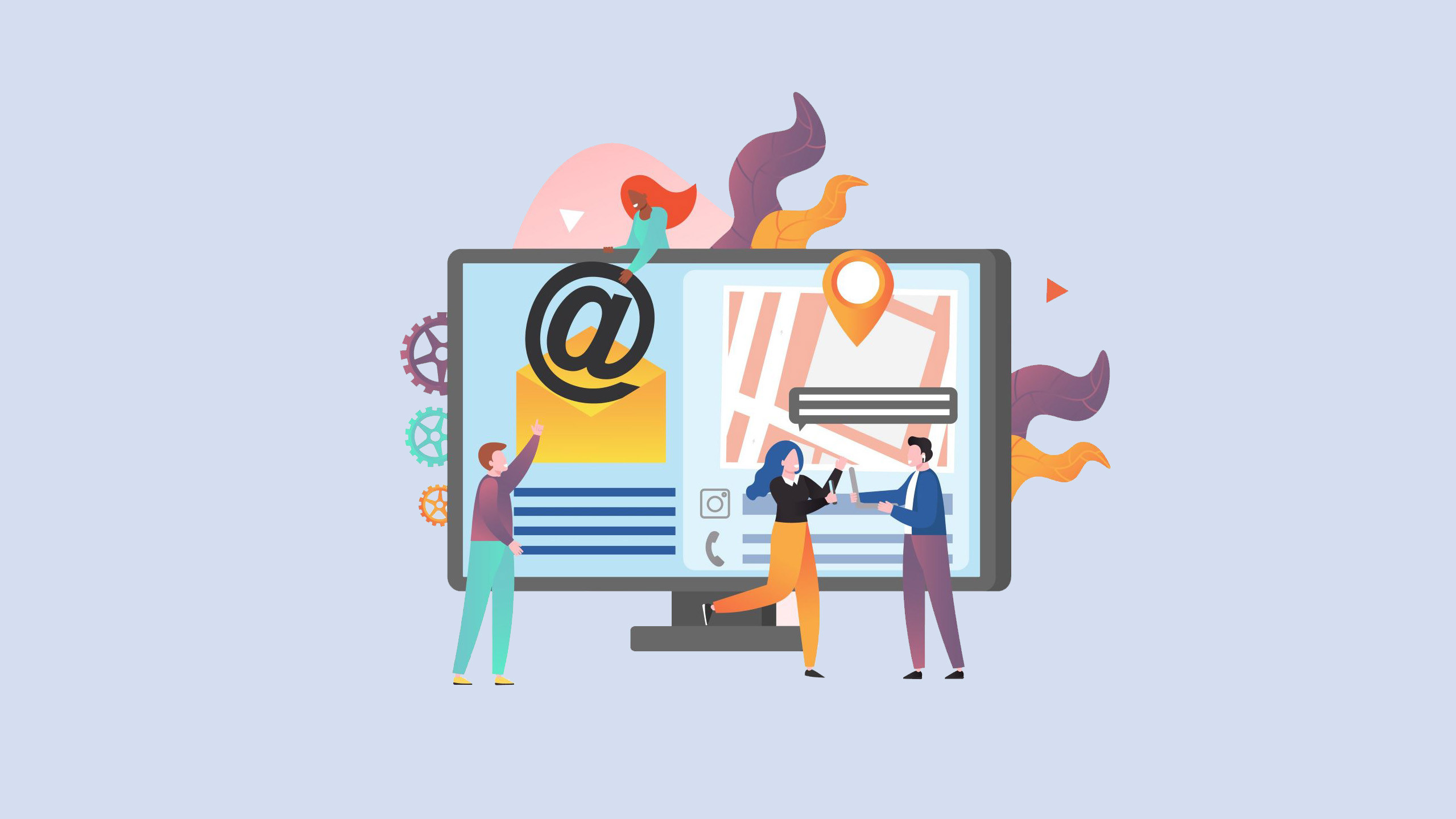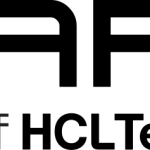Outlook und Teams von Microsoft: Die beiden Programme sind aus dem Arbeitsalltag nicht mehr wegzudenken. Auch wir haben beide Apps täglich in Gebrauch, sei es innerhalb unseres Teams oder im Austausch mit unseren Kund_innen. Doch trotz regelmäßiger Nutzung sind einige Funktionen oft unbekannt. Um Ihnen und uns die Arbeit mit den beiden Plattformen zu erleichtern, haben wir ein paar interessante Hacks zusammengestellt!
Outlook
Shortcuts für mehr Effizienz: Mit speziellen Tastenkürzeln ist es in Outlook möglich, in kürzester Zeit zwischen verschiedenen Ansichten zu wechseln: Zum Beispiel gelangen User_innen durch die Kombination von „Strg“ und „1“ zur E-Mail-Ansicht; wird statt der Zahl „1“ eine „2“ eingegeben, öffnet sich der Kalender. Die Tasten „Strg“ und „3“ führen zu den Kontakten.
Einfacher E-Mail-Versand: Zusätzlich gibt es Shortcuts, mit denen Mails schneller verschickt werden können. Die Abkürzung „Strg“ und „F“ leitet beispielsweise eine E-Mail weiter; „Strg“ und „N“ erstellen eine neue, leere Mailvorlage. Seit Kurzem kann auf Mails außerdem mit einem Smiley reagiert werden. Ein längerer Antworttext entfällt dann. Der entsprechende Button dafür ist direkt neben dem „Antworten“-Feld zu finden.
MS Teams
Erweiterte Funktionen der Suchleiste: Die Suchleiste kann nicht nur für die klassische Suche nach Personen oder Chats, sondern auch für weitere Befehle herangezogen werden. Beispielsweise lassen sich über die Leiste die Statusmeldungen aktualisieren (/abwesend) oder zuletzt verwendete Dateien aufrufen (/dateien). Durch das Eingeben eines bloßen Slash-Zeichens, werden alle zur Wahl stehenden Befehle aufgelistet.
Zeitversetzter Nachrichten-Versand: Sollen Chat-Nachrichten zeitversetzt versendet werden, gibt es auch hierfür eine hilfreiche Funktion. User_innen müssen dafür mit der rechten Maustaste auf den Senden-Button klicken, in dem sich öffnenden Menü können anschließend sowohl das Versanddatum als auch die Uhrzeit angepasst werden. Um die zeitverzögerte Nachricht tatsächlich abzusenden, ist es abschließend nötig, auf den Senden-Button zu gehen.
Mehr Übersicht bei Videocalls und -konferenzen: Darüber hinaus gibt speziell für Meetings mit sehr vielen Teilnehmenden einen nützlichen Trick, den User_innen von Teams kennen sollten: den Together-Modus. Wird dieser von dem_der Meeting-Organisator_in aktiviert, werden alle Teilnehmenden in einen Raum „gesetzt“. Dieser ähnelt einem Hörsaal und sorgt für eine optimierte Übersicht und eine bessere Zusammenarbeit.
In den nächsten Wochen halten wir weitere Tipps und Tricks bereit. Sie können gespannt sein! Und bis dahin sind wir jederzeit via Mail erreichbar.